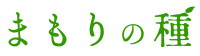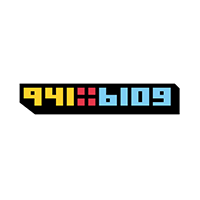【ハンマーで叩けばいいの?】正しいHDD処分の方法とは?

みなさんは、不要になったパソコンの処分はどうされていますか?何も処理をせず、中古パソコン屋さんに売りに行きますでしょうか。実は、それはとっても危険です!「ファイルは全てゴミ箱に入れて削除したから大丈夫」と思っていませんか?実は、普通にファイルを削除したくらいでは、ハードディスク(HDD)の中のデータは簡単に復元できてしまいます!この記事では、今までパソコンにためた重要な情報が漏洩しないよう、具体的な処理方法についてお伝えしたいと思っています。
ゴミ箱に入れただけではデータは残る!?

まずは、データをゴミ箱に入れて消去したり、ハードディスクの初期化などを行っても、ファイルの復元ソフトを使用すれば、削除したファイルが復元されてしまうことを覚えていただきたいと思います。
そもそも、ハードディスクの正しい処分方法は、誰からも教わることはありません。なぜハードディスクの正しい処分が必要なのでしょうか?パソコンの中には、顧客データや、クレジットカードのデータ、会社の財務経理の情報、人事労務の情報など、機密情報と呼ばれるものが数多く保存されています。
もし仮に、通常の方法(ゴミ箱にファイルを捨てるなど)でファイルの削除を行った上で、情報漏洩が起こってしまった場合は、きちんとしたハードディスクの処分を行っていない責任を問われかねません。ですので、正しいデータ削除の方法を知っておくことは、対外的にも、対内的にも企業の責任を果たすという面から重要になります。このように書くと、なんだか難しいことのように感じますが、簡単にデータを完全削除できる方法があるので、今回は具体的に一つずつ紹介していきたいと思います。
1:フリーソフトを使用する

ハードディスクのデータを完全削除するには、まず最もハードルが低いのがフリーのソフトを利用するという方法です。今回は使い勝手のいいものを紹介させていただきたいと思います。
File Shredder(ファイルシュレッダー)
ファイルをシュレッダーするという、なんとも頼もしい名前のソフトです。具体的に、ファイルの完全消去をどのような手順で行うかというと、何かしらのデータを上書きして、フォーマットするというサイクルを繰り返すことで、もともと存在した重要な情報を消してしまうという方法です。これは、上書きとフォーマットのサイクルが多ければ多いほど、効果が高いです。File Shredderも、上書きの回数を1回から35回まで選ぶことができます。
削除対象は、ファイルとドライブを選ぶことができますが、今回のテーマはハードディスクの正しい処分方法ですので、ドライブを削除対象として、完全消去する必要があります。手順は、消去したいハードディスクのフォーマットをウィンドウズ側で行い、File Shredderを起動して「Sherd Free Disk Space」をクリックし、消去したいドライブを選択して、「Next」ボタンを押すだけです。
2:「繰り返し作業」で末梢する

さきほど、データの完全削除は、何かしらのデータの上書きと、フォーマットの繰り返しを行う必要があるとお伝えしました。逆に言うと、この手順さえ踏めば、ソフトを使わなくても同様の処理を行うことができます。
これはウィンドウズの標準機能で、Cipherコマンドといいます。このコマンドは、ワイプ機能というオプションを実行することで、ディスクの容量いっぱいになるよう、ある特定のランダムなパターンのデータを3回ファイルに書き込んで、それらを削除するというサイクル処理を行います。ちなみに、3回書き込むのは、米国防総省で決められたルールです。この処理を行うには、外付けのハードディスクやOSなどのシステムがインストールされていないものを選ぶ必要があります。なぜなら、この処理自体を、OSがインストールされたメインのハードディスクが行うからです。
Chipherコマンドの実行方法ですが、Dドライブを消去する場合は、マイコンピュータのDドライブを右クリックし、フォーマットからNTFSを選択します。クイックフォーマットを選択し実行し、コマンドプロンプトで、「cipher/w:D:」と入力してエンターキーを押します。ここまでの作業を繰り返します。
3:物理的に破壊する

自分で物理的に破壊する方法もあります。ハードディスクは外のカバーのネジを外すと、中に銀の円盤(プラッタ)が入っていますが、この円盤にデータが保存されています。ですので、この円盤を物理的に破壊してしまえば、データを読み出すことは不可能になります。例えば、円盤を破る方法、ハンマーやドリルなどで穴を開ける方法、傷を複数つける方法などがあります。その他、ヤスリで削る方法、プラッタを捻じ曲げる方法などもあります。ただし、中にはプラッタがガラス素材でできているものもありますので、取り扱いと怪我には十分注意しましょう。
自分で破壊する方法はコストももっとも安く、確実にデータを消去することができる(実際には消去というよりも、読み込みを二度とできないようにする)のですが、怪我をする恐れもありますので、できれば物理的な破壊は専門の業者に依頼することをお勧めします。
ちなみに、会社などで大量の処分ハードディスクがある場合は、専門の業者が破壊サービスを行ってくれるところもあります。
4:専門業者に依頼する

最後に、上記の方法で、自分で消去する自信がなかったり、そもそも不安だという場合は、専門業者に依頼しましょう。
個人の方であれば、家電量販店や、パソコンショップでも対応してくれるところもあります。しかしながら、基本的には「お客様の責任において予め消去」となっているところが多いです。
ネットでお願いする場合は、郵送でハードディスク、またはパソコン本体を送ります。確実に処理したかどうかが不安になるところですが、しっかりした専門業者であれば、配送時の紛失や誤送付を防ぐセキュリティ便での対応や、確実に機密処理したパソコンID単位での抹消証明書を発行してくれたりするところもあります。
まとめ
いかがでしたでしょうか。ハードディスクから機密情報が漏洩しないように、ファイルをゴミ箱から消去するだけでは不完全だということがご理解いただけたかと思います。また、消去方法もフリーのソフトを利用したものや、ウィンドウズの標準機能で消去する方法、さらには専門業者にお願いしたり、物理的にプラッタを破壊する方法までご紹介しました。みなさんの予算、工数、得意不得意を考慮しながら、自社に最適な手段を選んでいただければと思います。